Aby zwiększyć prywatność i bezpieczeństwo, możesz zablokować ekran połączenia po dołączeniu do pacjenta w rozmowie wideo. Funkcja blokady zapewnia, że nikt inny nie może dołączyć do rozmowy ze strony poczekalni kliniki. Ta funkcja zostanie ustawiona na poziomie kliniki, a administratorzy kliniki będą mogli zdecydować, czy wdrożyć funkcję blokady połączeń dla każdej kliniki.
Poniżej znajdziesz informacje na temat funkcji blokowania/odblokowywania.
| Administrator kliniki w razie potrzeby włączy blokadę w klinice. Jeśli jesteś administratorem kliniki, przejdź do: Konfiguruj - Poczekalnia - Blokady połączeń . Kliknij przycisk, aby włączyć/wyłączyć blokowanie połączeń w klinice. Poszczególni klinicyści mogą następnie zdecydować, czy zablokować połączenie po dołączeniu do pacjenta. |
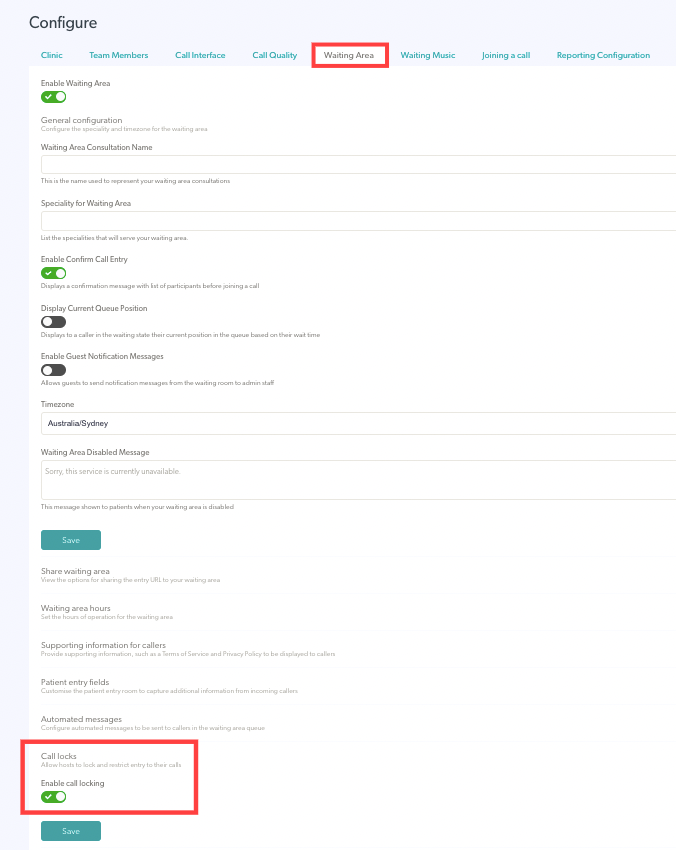 |
| Po dołączeniu do rozmowy zobaczysz przycisk blokady u dołu ekranu rozmowy. Kliknij przycisk blokady, aby zablokować połączenie. |
 |
| Po zablokowaniu połączenia nikt inny nie będzie mógł dołączyć z poczekalni. Ikona kłódki zmieni się w zamkniętą kłódkę na ekranie połączenia. Możesz zablokować lub odblokować połączenie w dowolnym momencie konsultacji. Osoba dzwoniąca zobaczy komunikat informujący o zablokowaniu lub odblokowaniu połączenia. Uwaga: jeśli zaprosisz kogoś do rozmowy za pomocą Menedżera połączeń , dołączy on bezpośrednio do rozmowy, tak jak zwykle, nawet jeśli połączenie jest zablokowane. |
 |
| Gdy trwa zablokowane połączenie, pulpit nawigacyjny w strefie oczekiwania będzie wyświetlał rozmowę jako Zablokowaną, aby nikt inny nie mógł do niej dołączyć (przycisk Zablokowane połączenie będzie miał kolor szary, co oznacza, że wszyscy członkowie zespołu nie mogą wchodzić w interakcję z tą rozmową) . W razie potrzeby nadal możesz dodać uczestnika do połączenia z pulpitu nawigacyjnego. Pamiętaj, że jeśli przekierujesz zablokowane połączenie za pomocą Menedżera połączeń , po przeniesieniu połączenia pozostanie ono zablokowane. Zablokowane połączenie pojawi się w nowej strefie oczekiwania. |
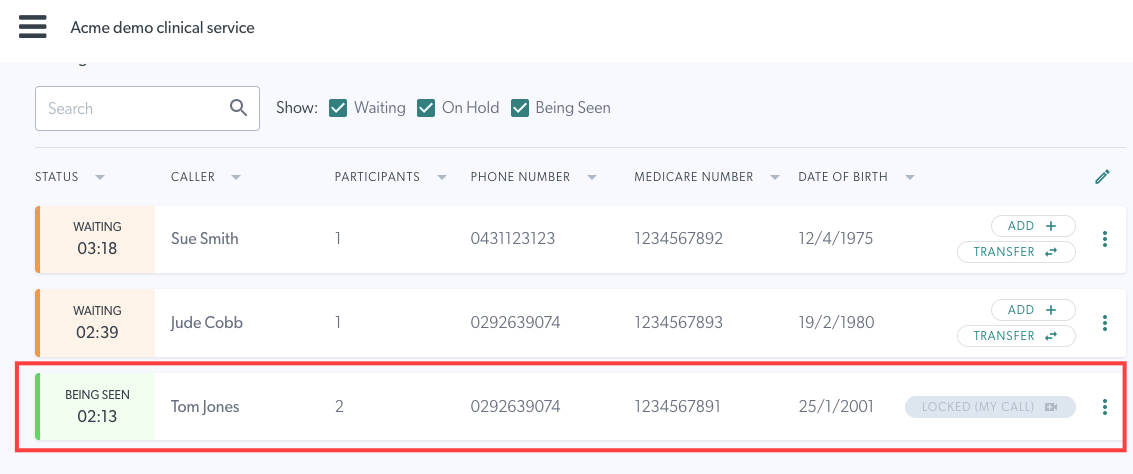 |